ብዙ ሰዎች ድር ጣቢያዎችን ለመፍጠር የ Google ጣቢያዎችን ይጠቀማሉ። ድር ጣቢያው እራሱን ለመግለጽ ወይም ሸቀጦችን ለተጠቃሚዎች ለመሸጥ ሊያገለግል ይችላል። ሆኖም ፣ የጉግል ጣቢያዎች ድጋፍ ገጽ ግልፅ ያልሆነ እና ለማሰስ አስቸጋሪ ነው። ምስሎችን ማከል ጣቢያዎን በእጅጉ ያሻሽላል ፣ እና የበለጠ ሙያዊ ያደርገዋል። እንደ እድል ሆኖ ፣ በጥቂት ቀላል ደረጃዎች ወደ አንድ የ Google ጣቢያዎች ድር ገጽዎ ምስል ማከል ይችላሉ።
ደረጃ
ዘዴ 1 ከ 2 - ምስሎችን ወደ ጉግል ጣቢያዎች በመስቀል ላይ
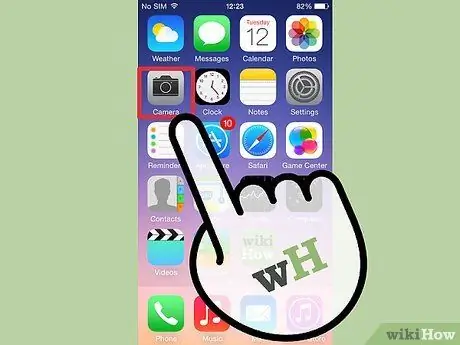
ደረጃ 1. ፎቶግራፍ ለማንሳት ካሜራውን ይጠቀሙ ፣ ለምሳሌ የቤቱ ፣ የጓደኛ ወይም የቤት እንስሳ ፎቶ።
እንዲሁም በበይነመረብ ላይ ማንኛውንም ዓይነት ምስል ማለት ይቻላል ማግኘት ይችላሉ። የ Google ጣቢያዎች ገጽ ለማንም ተደራሽ ስለሆነ ፣ ትክክለኛ ምስሎችን መስቀልዎን ያረጋግጡ።
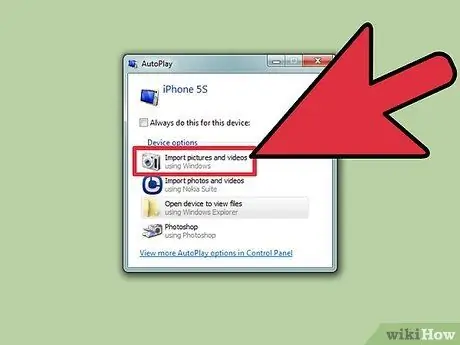
ደረጃ 2. ምስሉን ያውርዱ።
ምስሎችን ከዲጂታል ካሜራ የሚጠቀሙ ከሆነ ካሜራውን በዩኤስቢ ገመድ ካለው ኮምፒተር ጋር ያገናኙት። በሚጠቀሙበት ፕሮግራም ላይ በመመስረት ማያ ገጽ ይታያል። ከዚያ ምስሎችን ከውጭ አስመጣ የሚለውን ይምረጡ። ለማስመጣት ምስል ወይም ሙሉ አልበም መምረጥ ይችላሉ። አንድ ምስል ከበይነመረቡ ካወረዱ ፣ ምስሉን (ፒሲ) ላይ ጠቅ ያድርጉ ወይም በሁለት ጣቶች (ማክ) ምስሉን ጠቅ ያድርጉ።
ከሚታየው ምናሌ ውስጥ እንደ አስቀምጥ የሚለውን ይምረጡ። ምስሉን እንዲሰይሙ ይጠየቃሉ። ለማስታወስ ቀላል የሆነ ስም ይምረጡ።
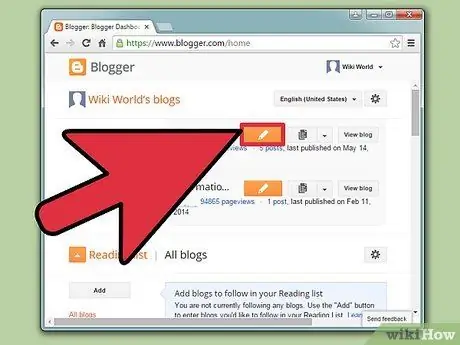
ደረጃ 3. አድራሻ በማስገባት ወይም ዕልባት ላይ ጠቅ በማድረግ የጉግል ጣቢያዎችን ይጎብኙ።
እንደ Google Chrome ወይም Internet Explorer ያሉ የ Google ጣቢያዎችን ለመድረስ ማንኛውንም አሳሽ መጠቀም ይችላሉ። በመስኮቱ በላይኛው ቀኝ ጥግ ላይ የእርሳስ ቅርጽ ያለው “አርትዕ” ቁልፍን ጠቅ ያድርጉ። ምስሎችን.br> ማከል ወይም መለወጥ ወደሚችሉበት የአርትዕ ሞድ ማያ ገጽ ይወሰዳሉ
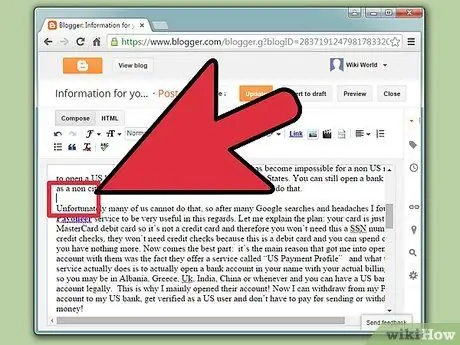
ደረጃ 4. የአንድ የተወሰነ ነገር ወይም ፎቶ ጥግ ላይ ጠቅ ያድርጉ።
ያስገቡት ምስል ከእቃ/ፎቶ በታች ይታያል። ምስሉ በቀጥታ በእቃው ወይም በጽሑፉ ስር እንዳይወድቅ ወደ ቦታው ተመለስ የሚለውን ይጫኑ።
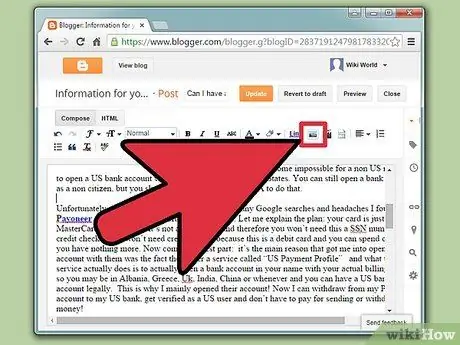
ደረጃ 5. በአሳሹ በላይኛው ግራ ጥግ ላይ አስገባ የሚለውን ቁልፍ ጠቅ ያድርጉ።
አንድ ምናሌ ይታያል። ወደ ላይ ያንሸራትቱ ፣ ከዚያ ምስሉን ጠቅ ያድርጉ።
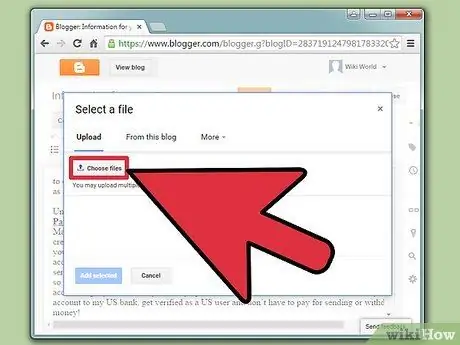
ደረጃ 6. ፋይል ይምረጡ ወይም ያስሱ የሚለውን ጠቅ ያድርጉ። ከኮምፒውተሩ ለማስገባት የሚፈልጉትን ምስል ይምረጡ። ምስሉን ከመረጡ በኋላ በመስኮቱ ውስጥ የምስሉን ቅድመ -እይታ ያያሉ። ከምስል ቅድመ -እይታ ቀጥሎ ያለውን ፋይል ምረጥ የሚለውን ቁልፍ ጠቅ በማድረግ በአንድ ጊዜ ብዙ ምስሎችን መስቀል ይችላሉ። አንዴ ትክክለኛውን ምስል ካገኙ በኋላ ወደ ጉግል ጣቢያዎች ለመስቀል በምስሉ ላይ ሁለቴ ጠቅ ያድርጉ።
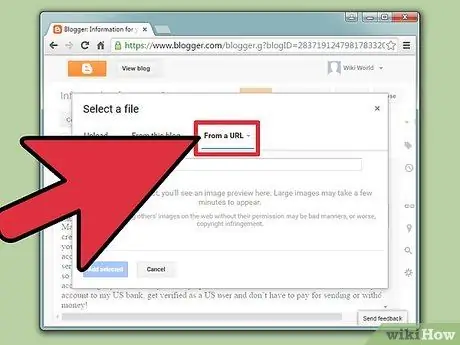
ደረጃ 7. ወደ ሌሎች ጣቢያዎች አገናኞችን ይፍጠሩ።
ከኮምፒዩተርዎ ምስል ከማከል ይልቅ ከሌላ ዩአርኤል ወደ ምስል ማገናኘት ይችላሉ። ይህንን ለማድረግ የድር አድራሻውን ከ Insert ትር ጠቅ ያድርጉ። ከቅጂ መብት ነፃ የሆኑ ምስሎችን እንዲጠቀሙ ያስታውሰዎታል። ለማስጠንቀቂያው ከተስማሙ በኋላ በሚታየው የጽሑፍ ሳጥን ውስጥ ዩአርኤሉን ያስገቡ።
ያስገቡት ዩአርኤል ትክክል ከሆነ ምስሉ በሳጥኑ ውስጥ ይታያል ፣ ምንም እንኳን ምስሉ እስኪታይ ድረስ መጠበቅ ቢኖርብዎትም። የሚታየውን ምስል ይፈትሹ። ምስሉ ካልታየ ያስገቡትን ዩአርኤል ይፈትሹ።
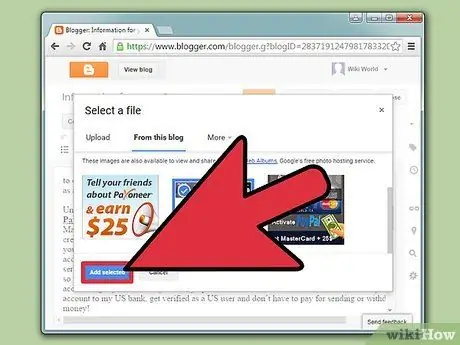
ደረጃ 8. በመስኮቱ በታችኛው ግራ ጥግ ላይ ያለውን እሺ የሚለውን ቁልፍ ጠቅ ያድርጉ።
ምስሉ ወደ የእርስዎ የ Google ጣቢያዎች ጣቢያ ይሄዳል። አንዴ ምስሉ ከገባ በኋላ ሁሉንም ሌሎች መስኮቶችን ይዝጉ እና የምስሉን ገጽታ ያስተካክሉ።
ዘዴ 2 ከ 2 - በ Google ጣቢያዎች ላይ ምስሎችን መቅረጽ
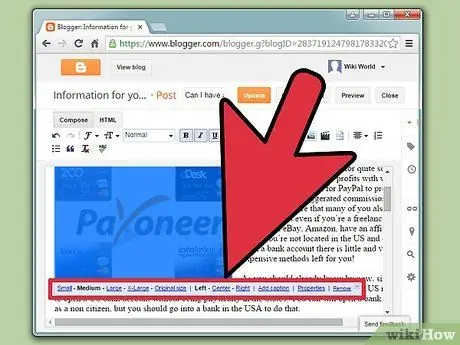
ደረጃ 1. ወደሚፈለገው ቦታ ለመጎተት በምስሉ ላይ ጠቅ ያድርጉ።
አንዴ ምስሉ ጠቅ ከተደረገ ፣ የተለያዩ አማራጮች ያሉት ሰማያዊ ሳጥን ከምስሉ በላይ ይታያል። አገናኞችን ማየት ፣ እንዲሁም አቀማመጥን ማስተካከል እና ከጽሑፉ ላይ የምስሉን አቀማመጥ ማስተካከል ይችላሉ። የሚታዩትን የተለያዩ አማራጮች ይሞክሩ።
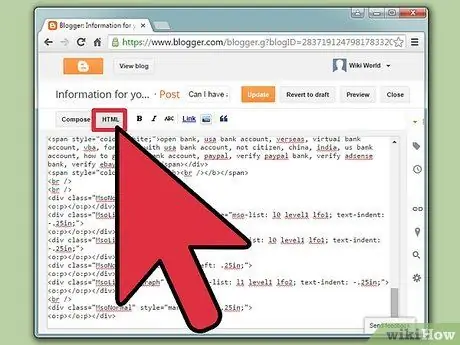
ደረጃ 2. ለምስሉ ክፈፍ ይፍጠሩ።
በ Google ጣቢያዎች ማያ ገጽ በላይኛው ቀኝ ጥግ ላይ ያለውን የኤችቲኤምኤል ትር ጠቅ ያድርጉ። የምስሉ አገናኝ በሚታይበት ጊዜ በሚፈልጉት ክፈፍ መሠረት ኮዱን ያክሉ። በሁለቱ ምልክቶች መካከል የምስል አገናኝ ይታያል ፣ እንደዚህ። በአድራሻው መጨረሻ ላይ ኮዱን ያስገቡ ፣ ግን ከመጨረሻው ምልክት በፊት።
- ለምሳሌ:. ኮዱ 1 ፒክሴል ስፋት ያለው እና 5 ፒክሰሎች ከምስሉ ርቆ የሚገኝ ጥቁር ፍሬም ያክላል።
- ለምሳሌ:. ኮዱ 5 ፒክሰሎች ስፋት ያለው ፣ እና ከምስሉ ተለይቶ 15 ፒክሰሎች የሆነ ሰማያዊ ባለቀለም ክፈፍ ያክላል።
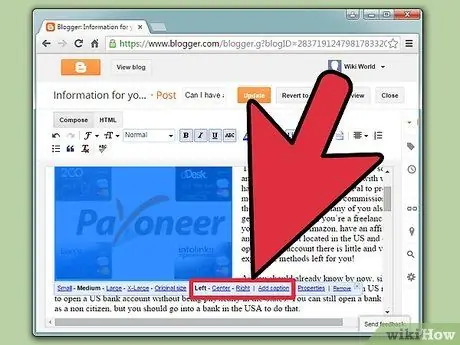
ደረጃ 3. የምስሉን አቀማመጥ ያዘጋጁ።
ወደ የአርትዕ ሁኔታ ይሂዱ ፣ ከዚያ በምስሉ ላይ ጠቅ ያድርጉ። የአርትዖት መስኮት ይታያል። የግራ ፣ የመሃል እና የቀኝ አሰላለፍን ያያሉ። ምስሉን ለማስቀመጥ ከመስመሮቹ አንዱን ጠቅ ያድርጉ። ሲጨርሱ አስቀምጥን ጠቅ ያድርጉ።
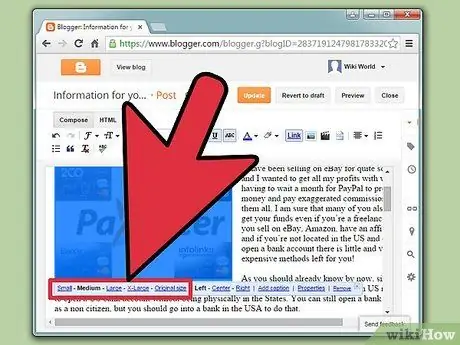
ደረጃ 4. የአርትዕ ሁነታን በመጎብኘት እና በምስሉ ላይ ጠቅ በማድረግ ምስሉን መጠን ይለውጡ።
«S» ፣ «M» ፣ «L» ወይም «Original» መጠን መምረጥ ይችላሉ። ተገቢውን የምስል መጠን ለመምረጥ በአዝራሩ ላይ ጠቅ ያድርጉ። ከመረጡ በኋላ አስቀምጥን ጠቅ ያድርጉ።
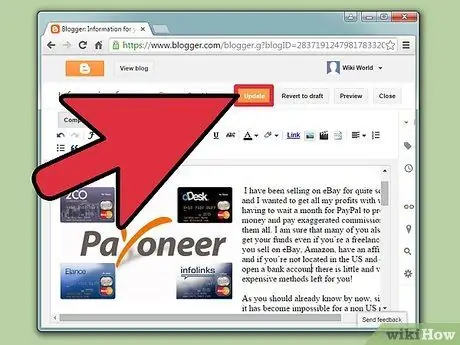
ደረጃ 5. ለውጦችዎ በራስ -ሰር ካልተቀመጡ አስቀምጥን ጠቅ በማድረግ ለውጦችን ያስቀምጡ።
አሁን ምስሉ በድረ -ገጹ ውስጥ ገብቷል። እነሱን መድገም እንዳይኖርብዎት ለውጦችዎን ማስቀመጥዎን አይርሱ።
ጠቃሚ ምክሮች
- የሚያምሩ ፍሬሞችን ለመፍጠር የተለያዩ የኮድን አይነቶችን ይሞክሩ። እርስዎ በሚጠቀሙበት ኮድ ላይ በመመስረት ፣ ውስብስብ ወደሆኑት ቀላል ፍሬሞችን መፍጠር ይችላሉ።
- እንዲሁም ያሉትን የተለያዩ አማራጮች ይሞክሩ። ተጣጣፊ ምስሎችን ማርትዕ ፣ መጠኑን መለወጥ ወይም በገጹ መጨረሻ ላይ ማስቀመጥ ይችላሉ።
ማስጠንቀቂያ
- ገጹን እንደገና መፈተሽ እና ለውጦችን ማስቀመጥዎን አይርሱ።
- ያስገቡት ምስል ተገቢ መሆኑን ያረጋግጡ። ሰዎች የ Google ጣቢያዎችዎን ጣቢያ ሲጎበኙ ምስሉ ይታያል።







